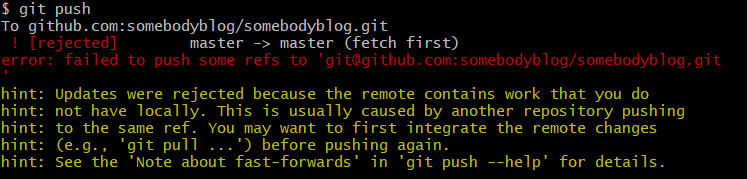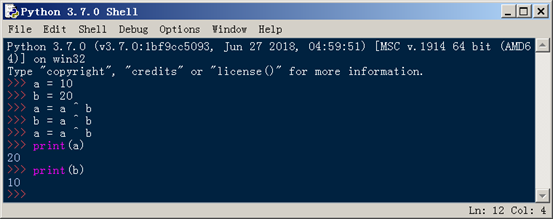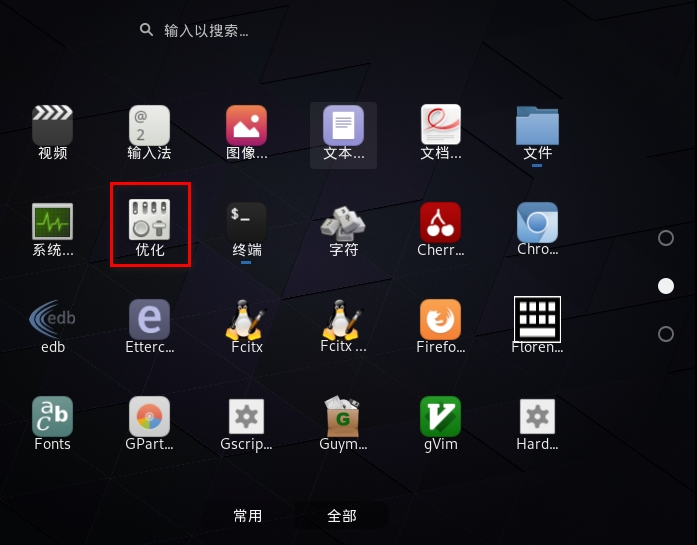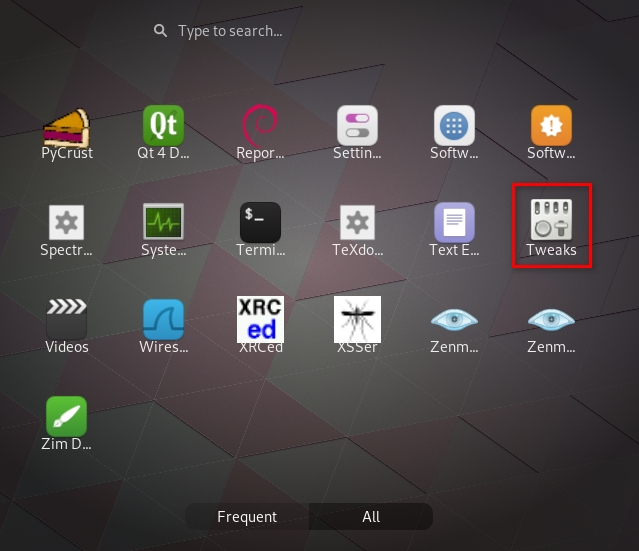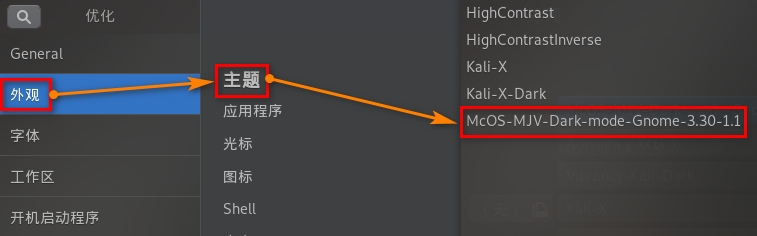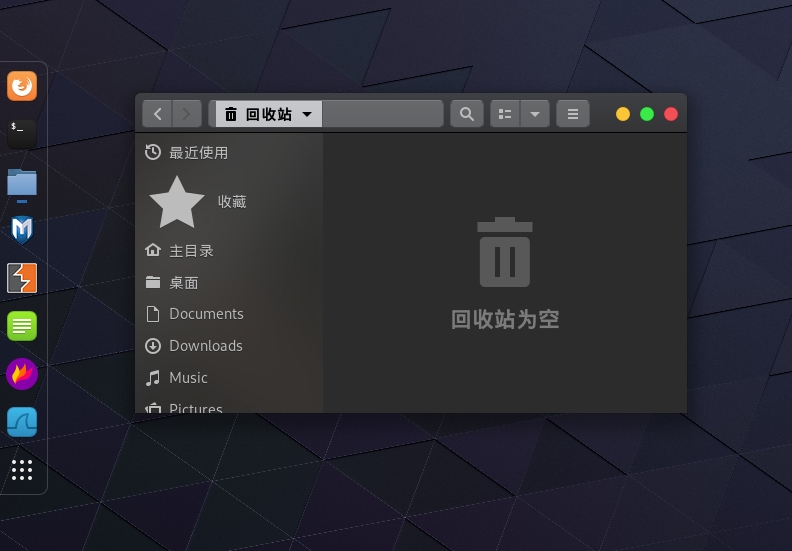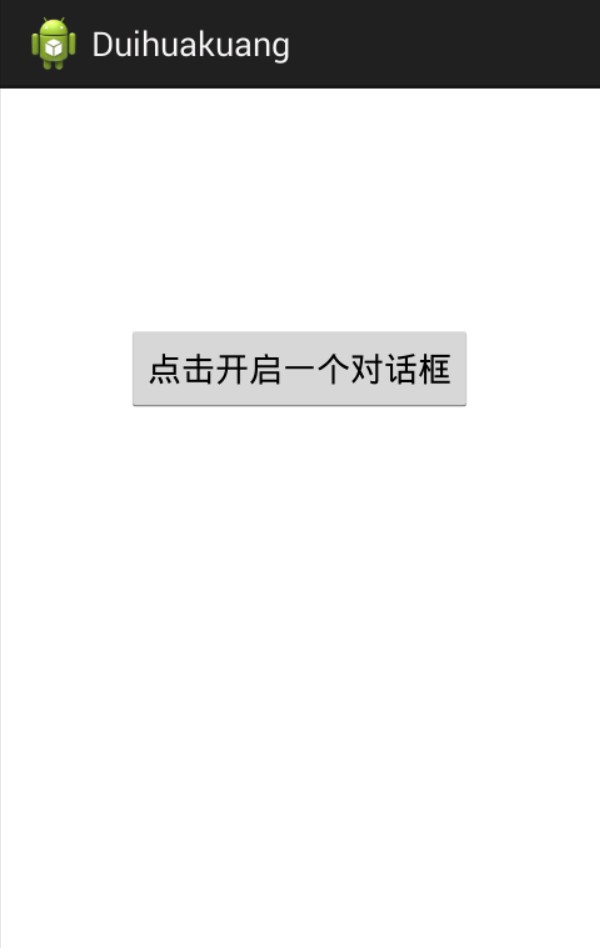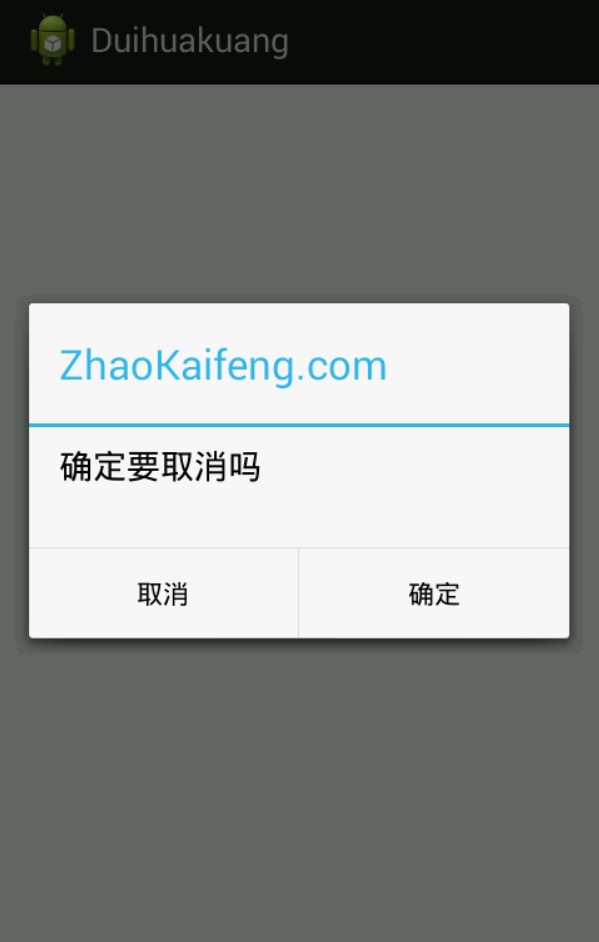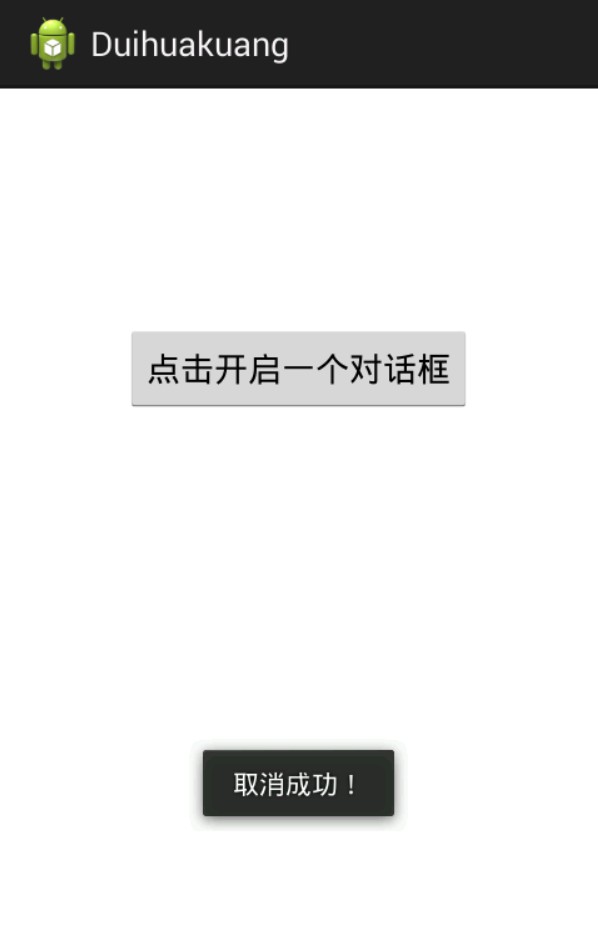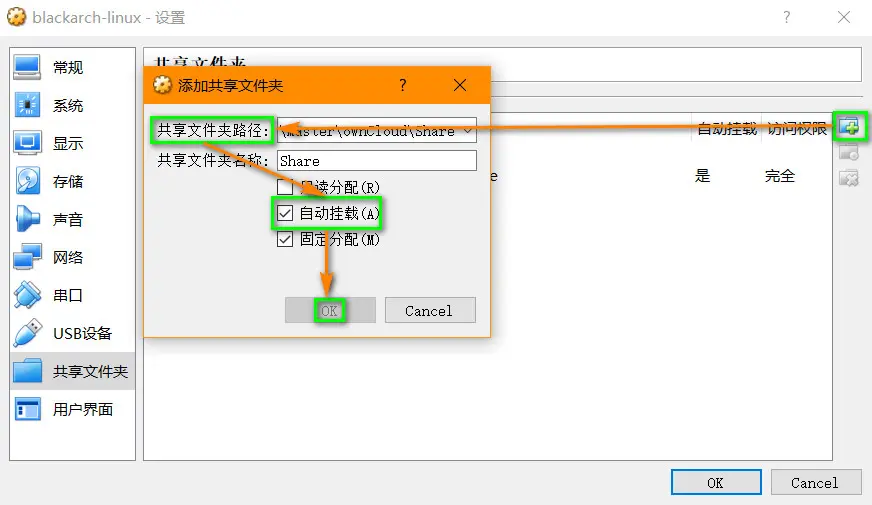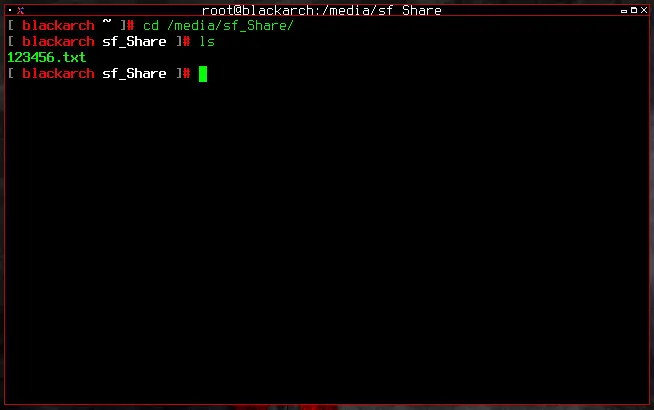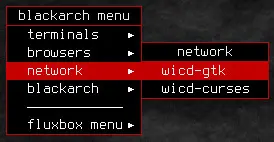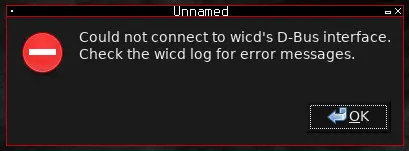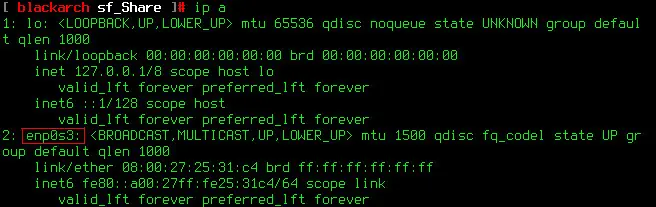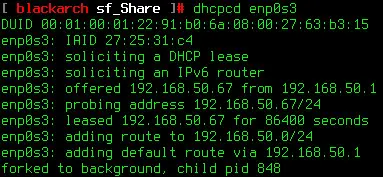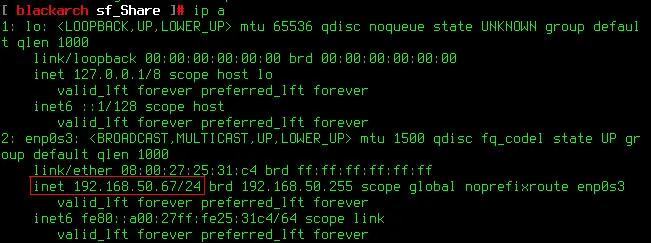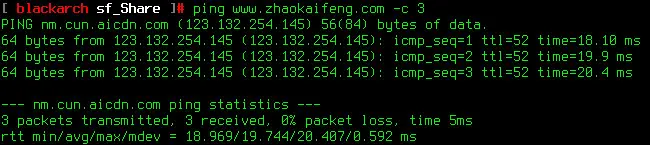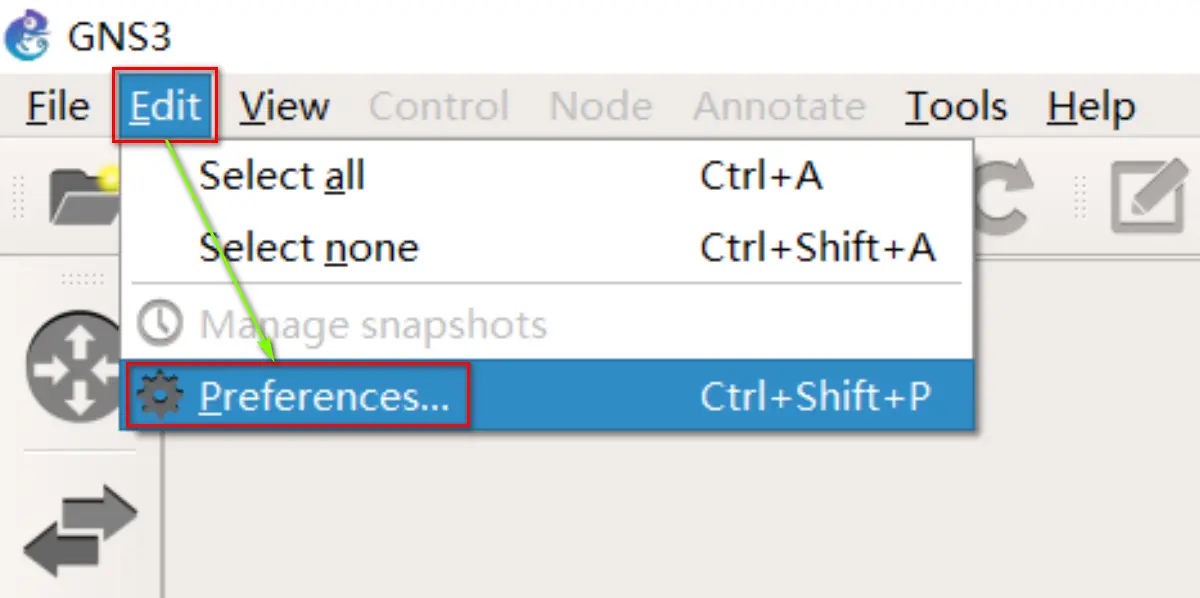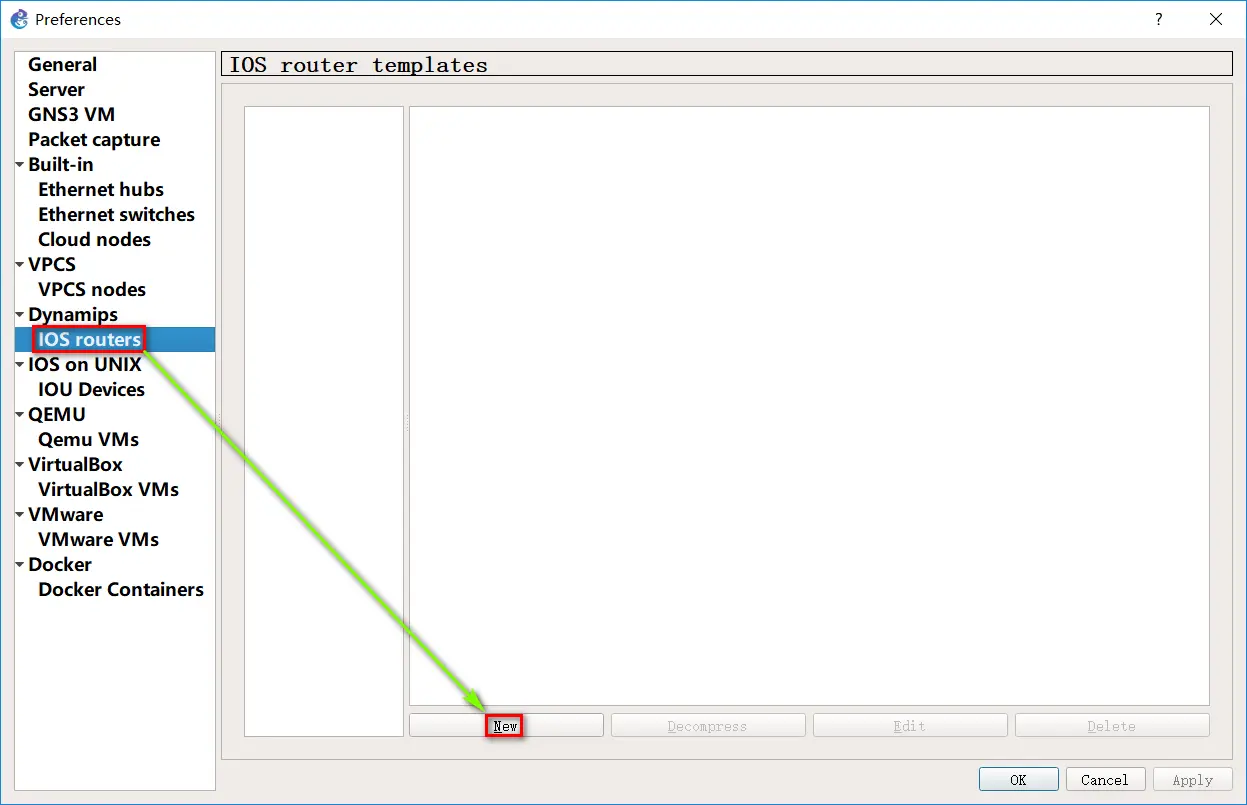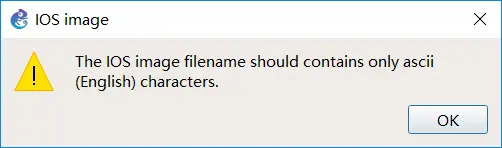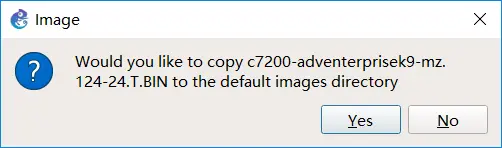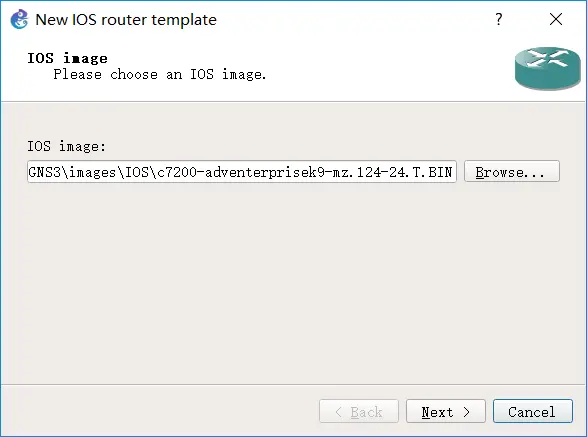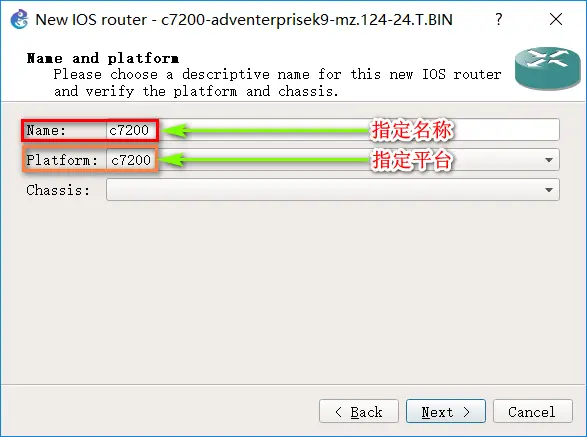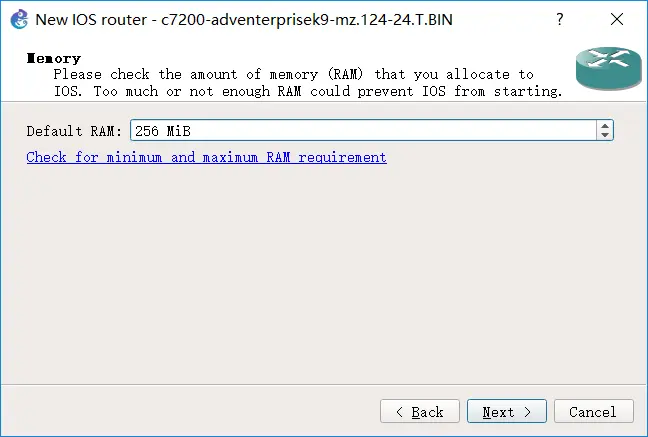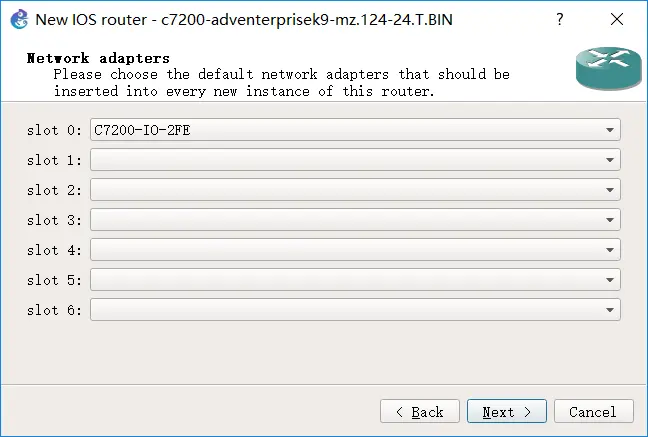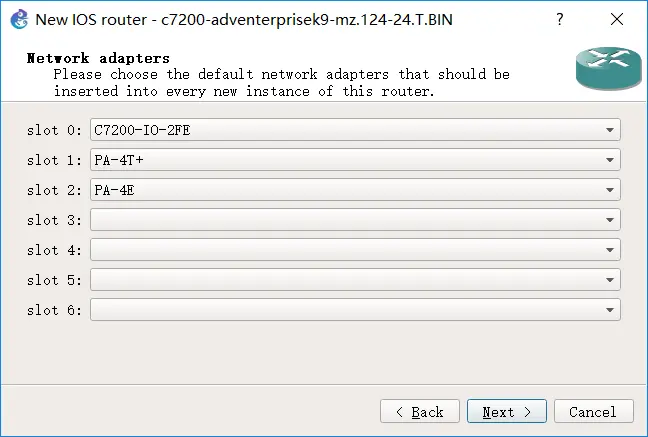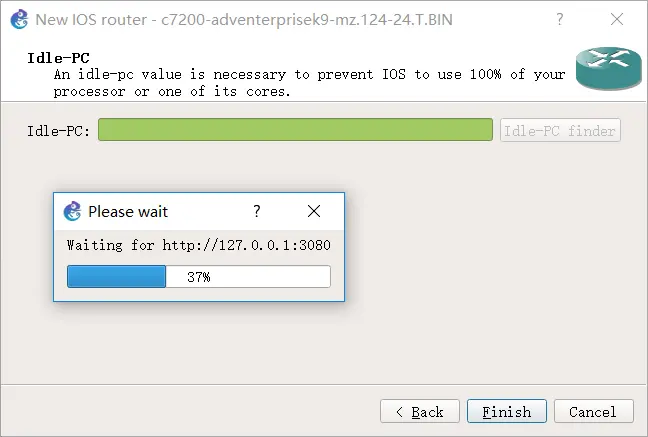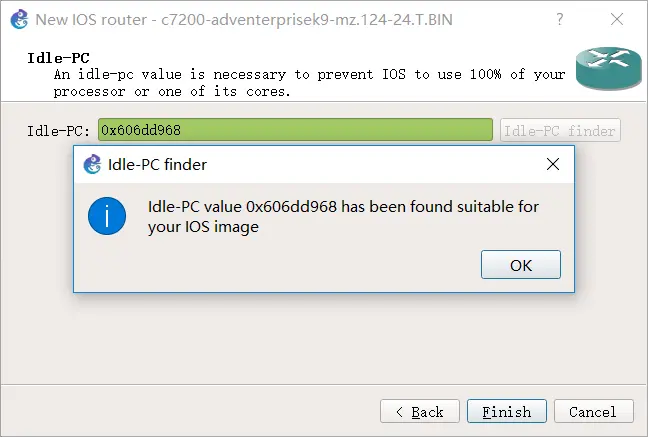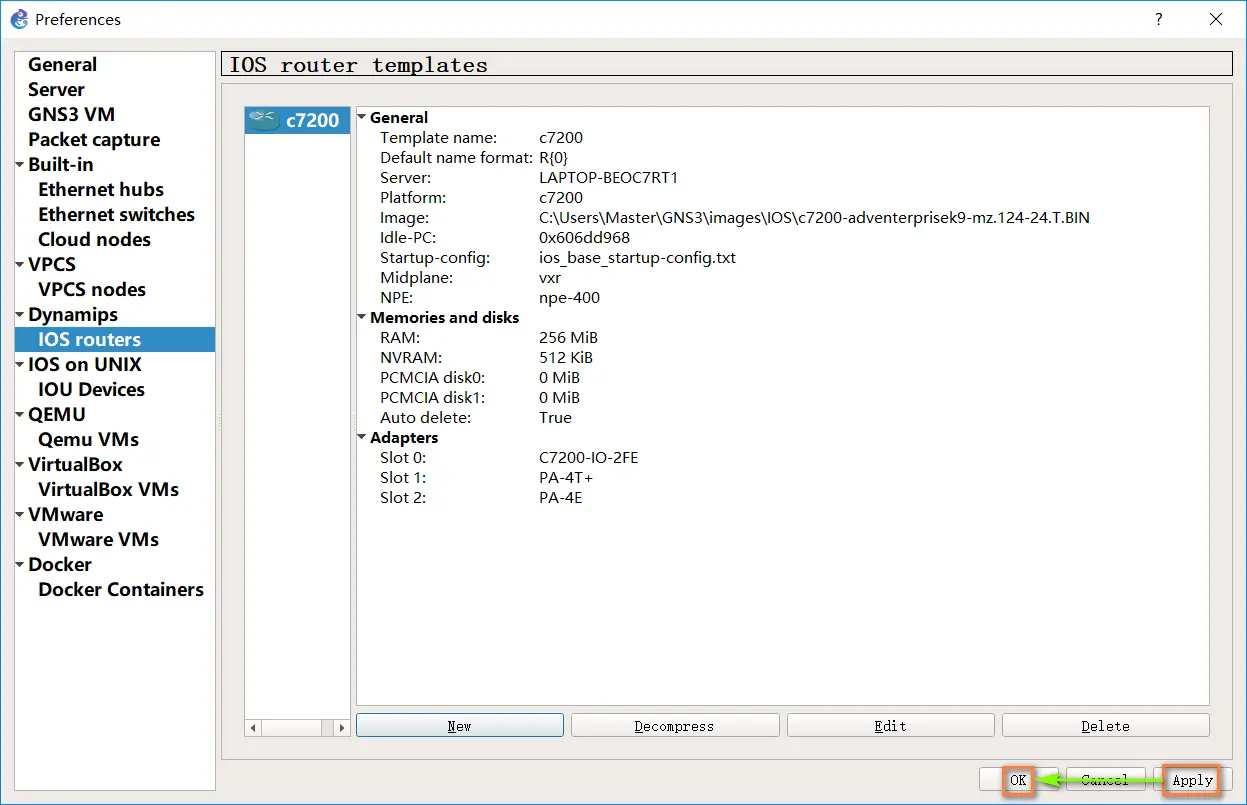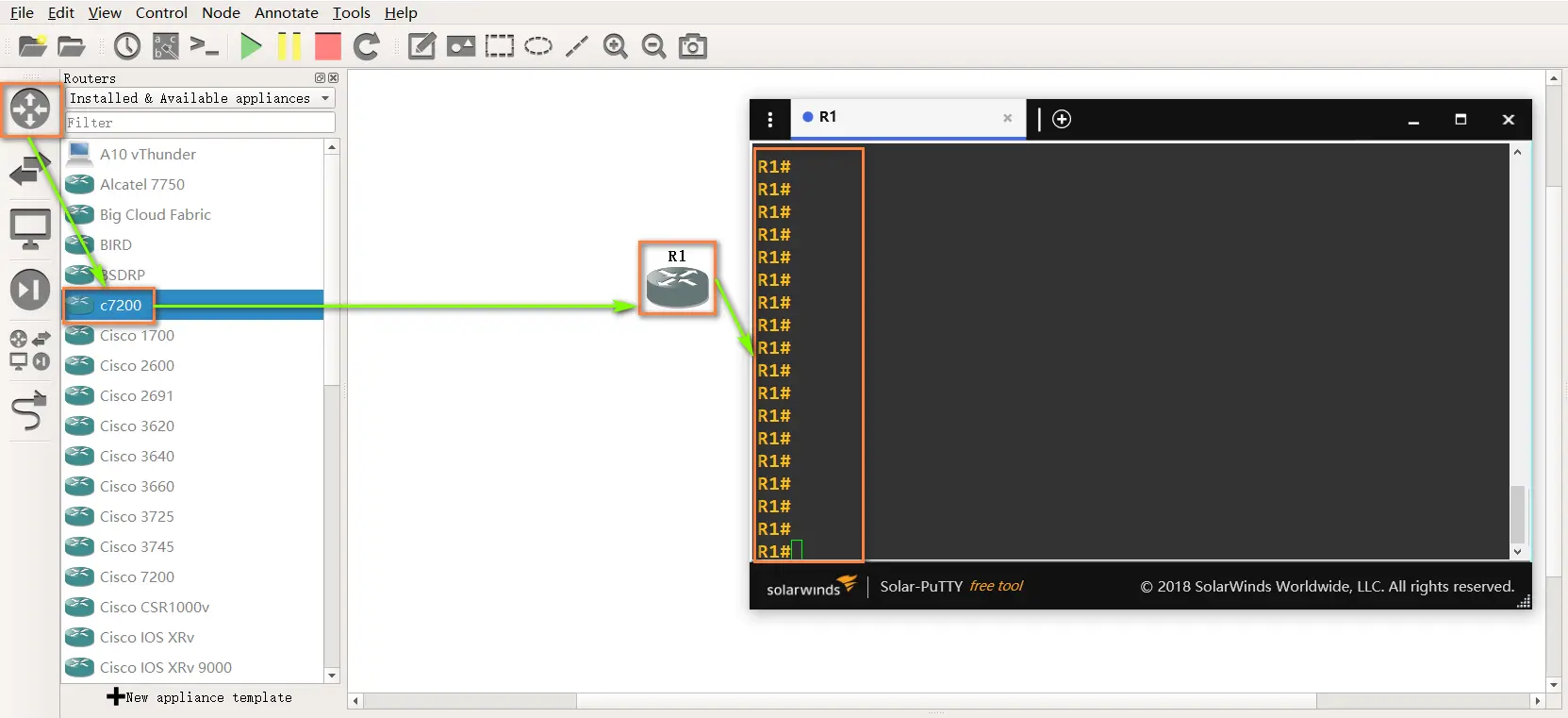操作环境
Windows 10 中文家庭版 64 位
(需要 Windows 10 16215.0 或更高版本的 Windows 10 才可以)
操作说明
WSL 全称为 Windows Subsystem for Linux (Windows 下的 Linux 子系统). Wikipedia 对 WSL 的描述摘录如下 (Source: HERE)
适用于 Linux 的 Windows 子系统(英语:Windows Subsystem for Linux,简称WSL)是一个为在Windows 10和Windows Server 2019上能够原生运行Linux二进制可执行文件(ELF格式)的兼容层。
来自维基百科词条: 适用于 Linux 的 Windows 子系统
WSL提供了一个由微软开发的Linux兼容的内核接口(不包含Linux内核代码),然后可以在其上运行GNU用户空间,例如Ubuntu,openSUSE,SUSE Linux Enterprise Server,Debian和Kali Linux。这样的用户空间可能包含Bash shell和命令语言,使用本机GNU/Linux命令行工具(sed,awk等),编程语言解释器(Ruby,Python等),甚至是图形应用程序(使用主机端的X窗口系统)。
由于 Windows 下的 Linux 子系统并不包含 Linux 内核, 所以这严格上讲并不是一个真正的 Linux 系统, 但是对终端用户而言, 使用感受上是和真正的 Linux 系统很接近的. 使用 Linux 子系统既避免了在一台计算机上使用双系统时同一时间内只能运行其中一个的问题, 也避免了使用虚拟机时系统资源的大量消耗, 如果喜欢使用 Linux 命令的话, Linux 子系统还是值得一试的.
继续阅读“在 Windows 10 上使用 WSL 配置和运行 Kali Linux / Ubuntu Linux”